Access предлагает мощный инструмент для управления базами данных, и использование подформ может помочь тебе лучше упорядочить ваши данные. В этом руководстве ты узнаешь, как встроить подформу в существующую форму и как связать данные из различных таблиц. Ты научишься, как с помощью этой техники значительно улучшить удобство использования твоей базы данных.
Основные выводы
- Подформы позволяют отображать дополнительные данные в форме.
- Правильная связь между таблицами имеет решающее значение для корректного отображения данных.
- С помощью простых настроек ты можешь улучшить отображение и использование своих баз данных.
Пошаговое руководство
Для начала открой свой проект Access и посмотри на основную форму, в которую ты хочешь вставить подформу.
Сначала нам нужно убедиться, что твоя основная форма готова к работе. Сохрани изменения, чтобы избежать потери данных.
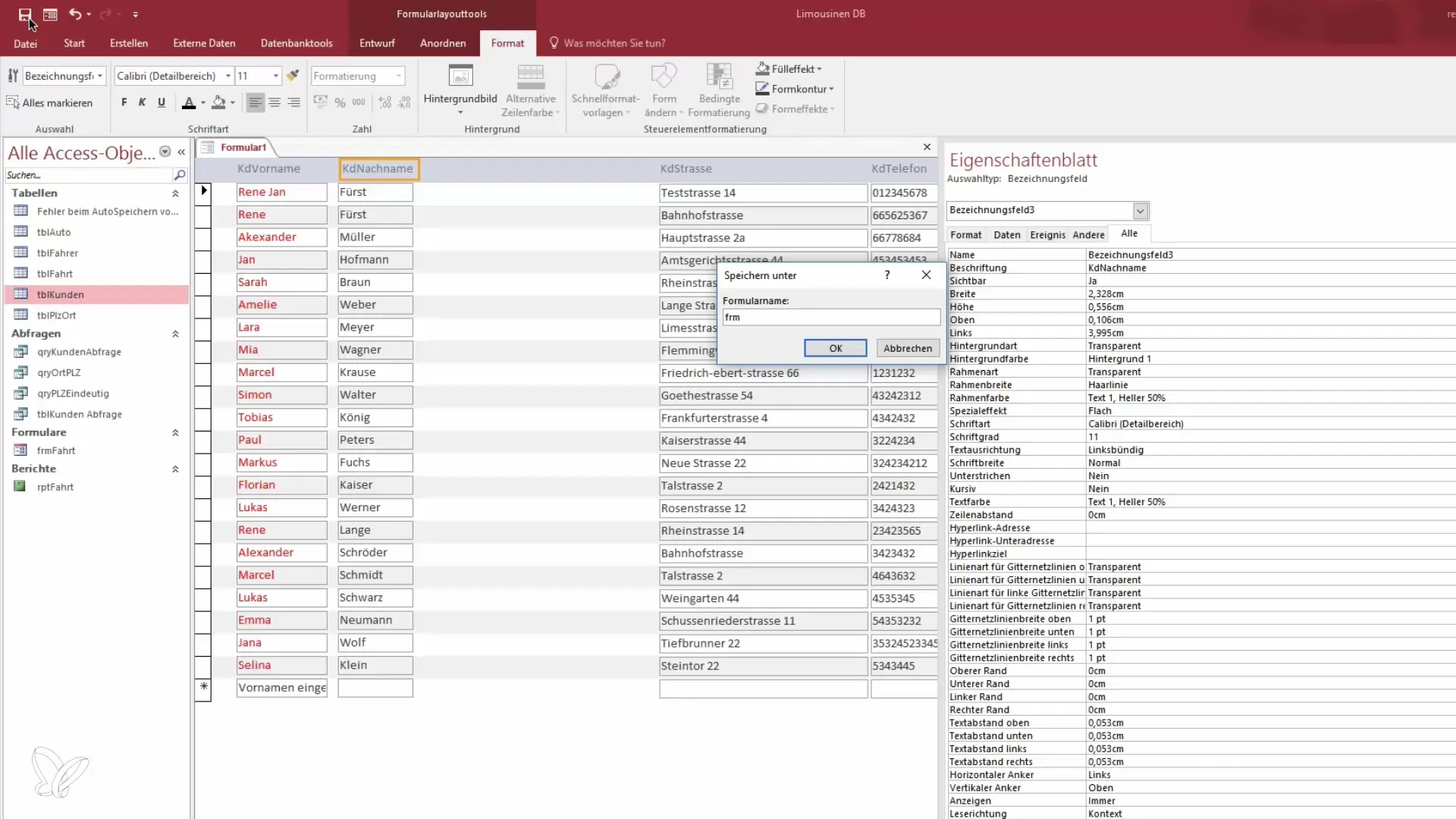
Теперь у тебя есть основная форма. Теперь ты можешь вставить подформу.
Перейди в режим дизайна своей основной формы. Там ты увидишь в верхней части меню опцию для вставки подформ. Нажми на "Подформа".
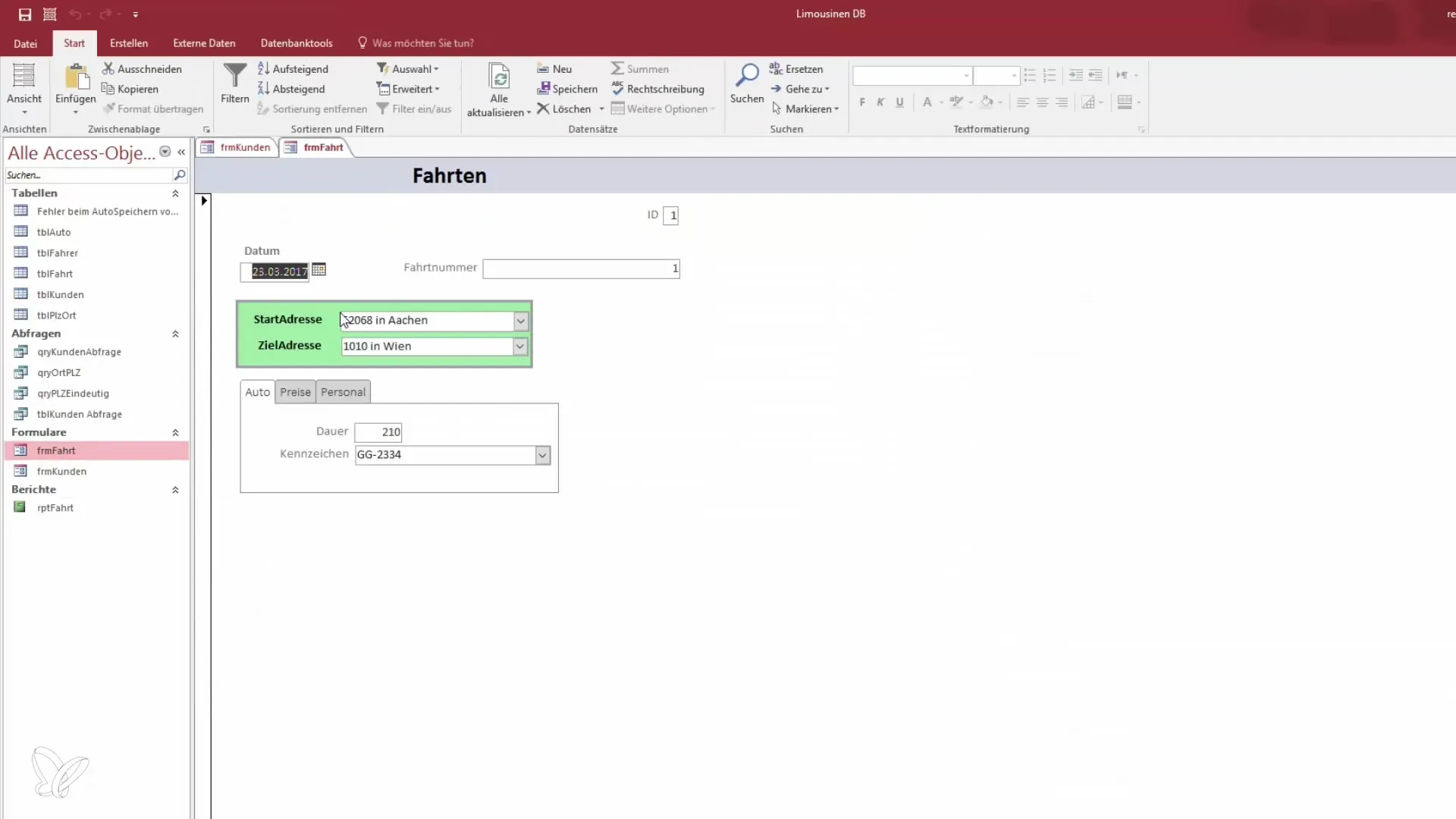
При выборе у тебя теперь есть возможность заново настроить подформу. Выбери тип отчета как "Подформа" и нажми на поле, чтобы вставить его в свою основную форму.
Ты должен настроить размер подформы таким образом, чтобы она вписывалась в макет основной формы. Сделай ее немного шире, чтобы оптимально использовать всю ширину.
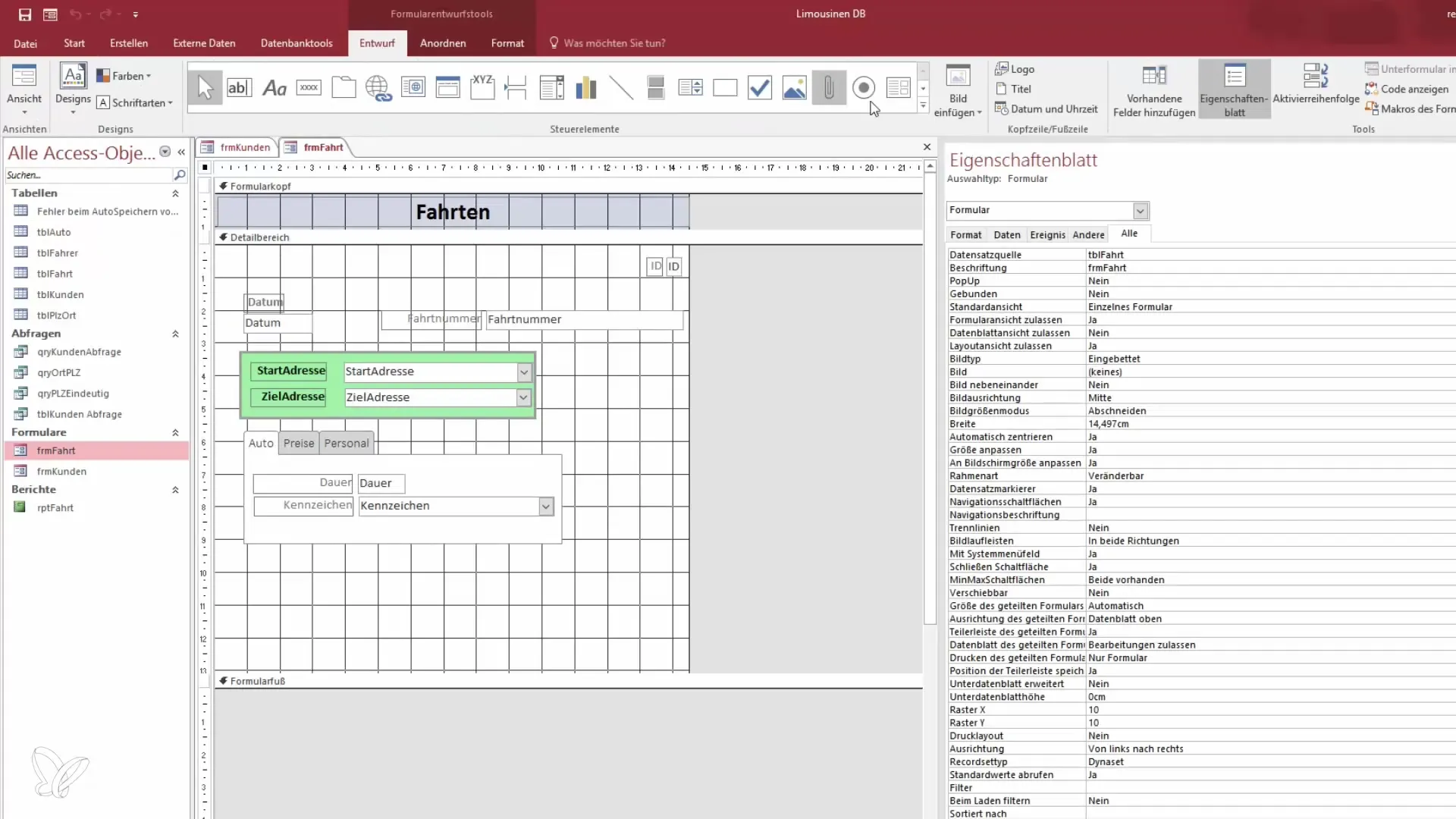
Чтобы вставить подформу без помощника, просто нажми кнопку "Подформа", а затем вручную выбери форму, которую ты хочешь вставить.
Следующим шагом нужно убедиться, что подформа корректно связана с основной формой. Необходимо установить необходимые связи между двумя таблицами.
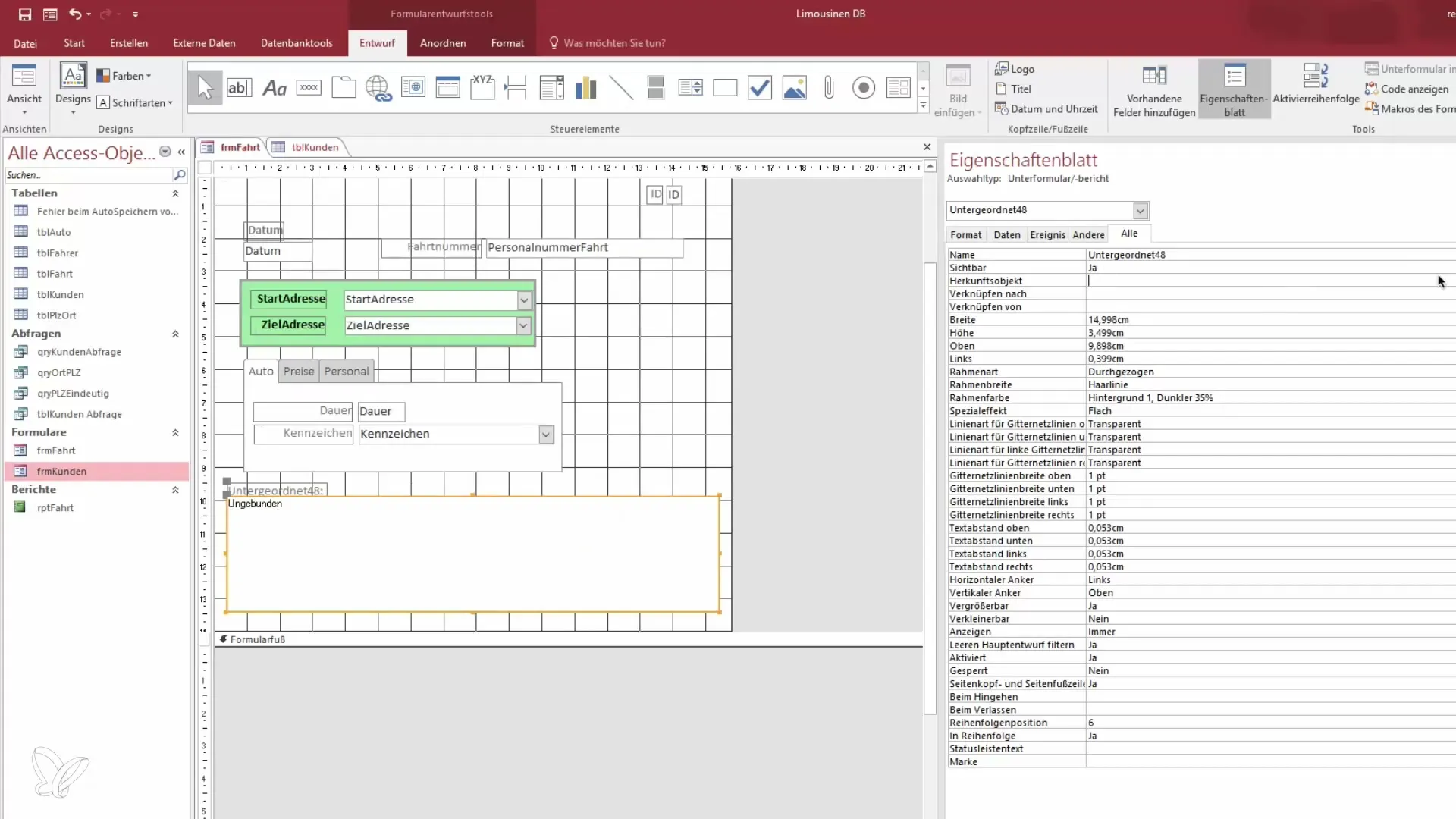
При этом номер поездки в подформе связывается с номером клиента в основной форме. Проверь структуру своей таблицы "Клиенты", чтобы найти ID.
Убедись, что ты связываешь ID номера клиента с номером поездки в своей подформе. Эта связь важна для обеспечения правильного отображения данных.
Связь теперь установлена – сохрани изменения и перейди к просмотру формы, чтобы увидеть результат.
Если все настроено правильно, ты теперь должен видеть соответствующих клиентов, например, в режиме просмотра поездок. Ты можешь пролистывать номера поездок, и соответствующие данные будут динамически отображаться в подформе.
Вставив подформу, ты также можешь производить расчеты, такие как сколько прибыли принесла определенная поездка или сколько мест было зарезервировано.
Теперь ты можешь дополнительно настроить макет подформы и оптимизировать отображение. Внеси изменения в ширину или другие свойства, чтобы все выглядело аккуратно.
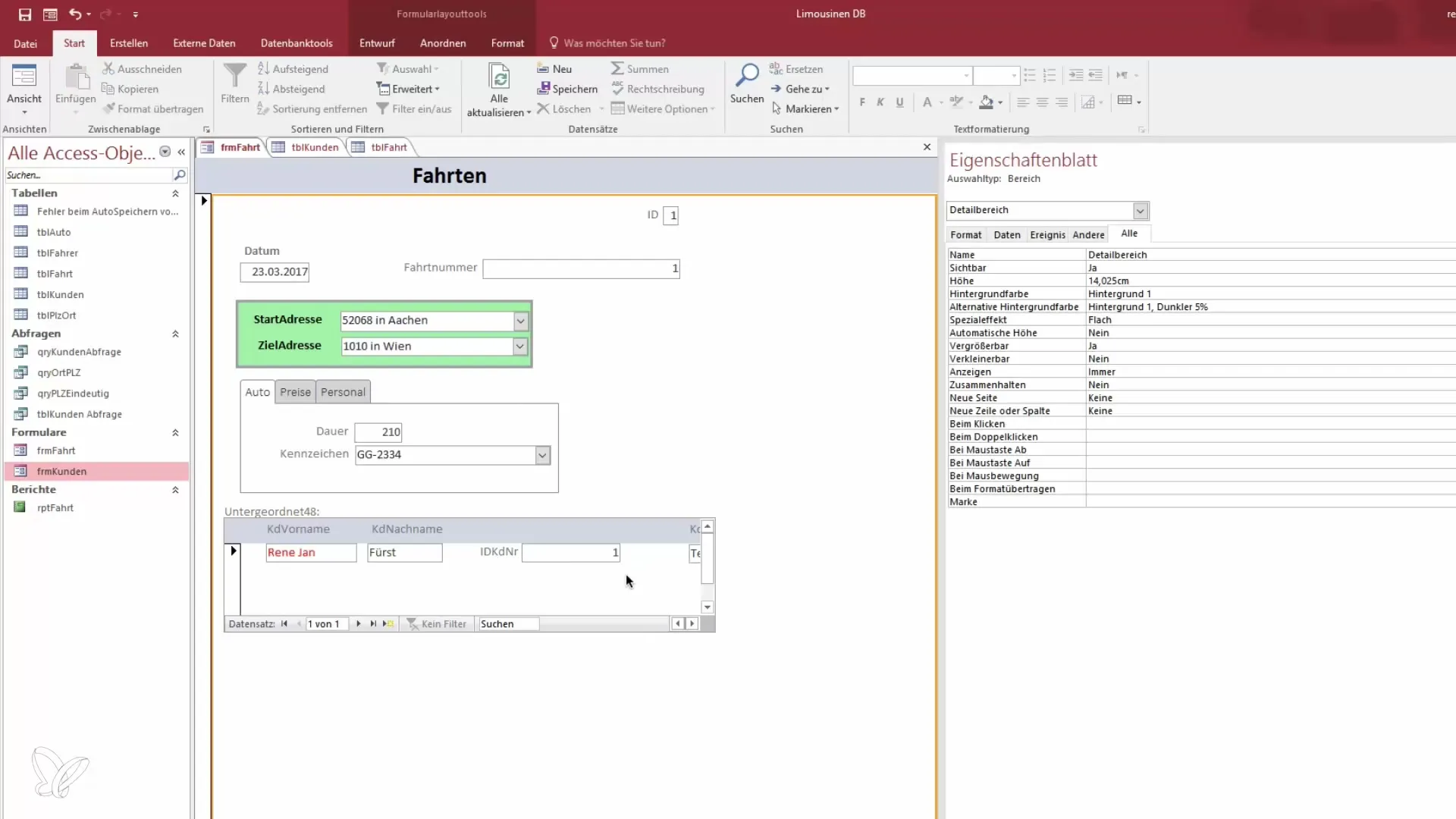
С помощью этой техники ты не только сможешь отображать существующие данные в своей форме, но также можешь вносить необходимые изменения и дополнения, которые улучшат пользовательский опыт.
Большим плюсом является то, что ты можешь создать несколько клиентов для одной поездки, что обеспечивает дополнительную гибкость при вводе и отображении данных.
Возможно, тебе придется настроить реляционную целостность, чтобы гарантировать, что все данные связаны корректно.
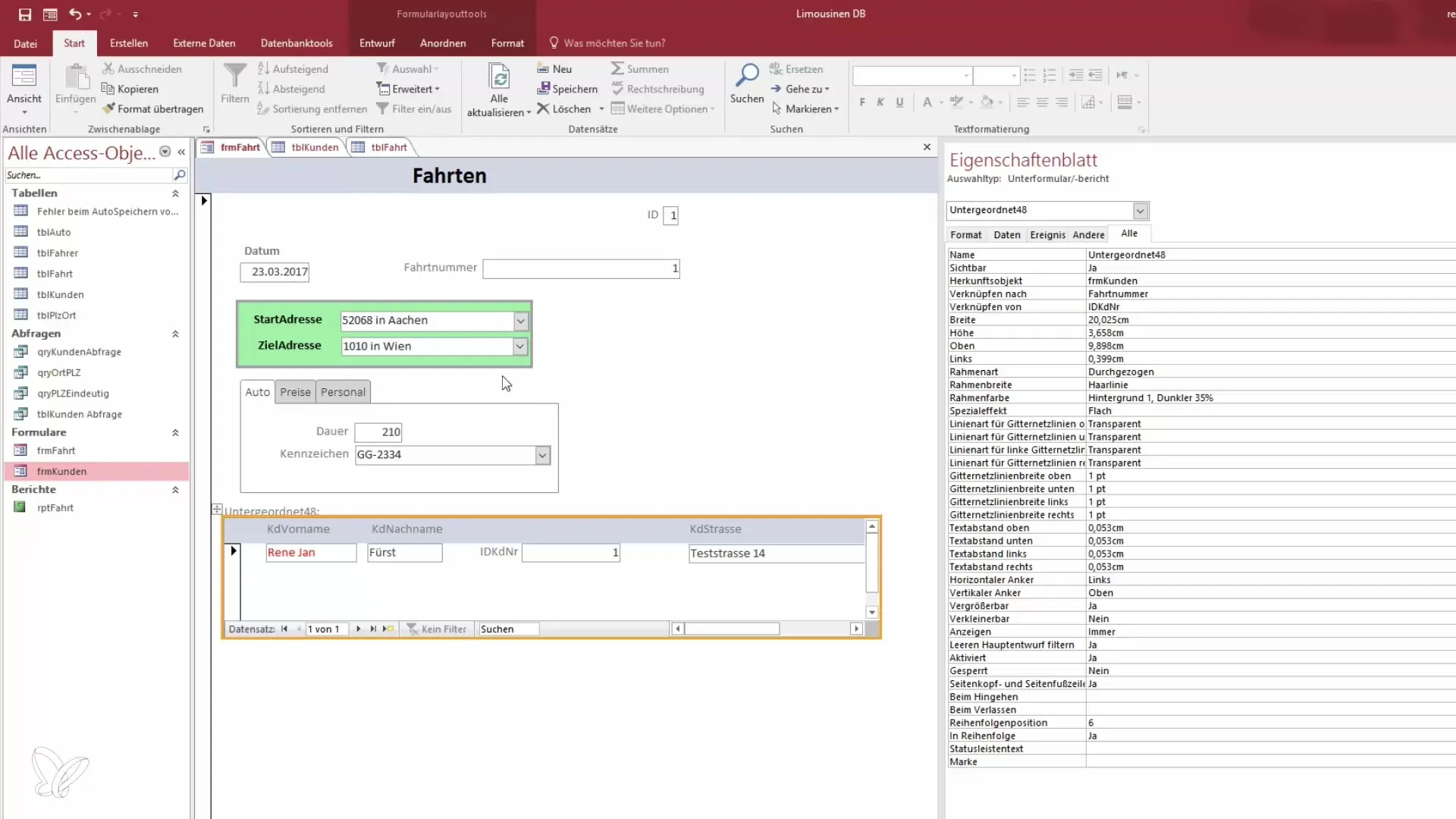
Работая с подформами, ты получаешь мощный инструмент структурирования для своей базы данных, что может очень помочь при более сложных запросах данных.
Итог – Встраивание подформы в Access: Стань героем данных
Встраивание подформ в базу данных Access позволяет эффективно представлять несколько наборов данных и значительно улучшает удобство использования. Тщательная связь между данными является ключом к успеху в анализе данных.
Часто задаваемые вопросы
Как вставить подформу в Access?Открой режим дизайна своей основной формы, выбери "Подформа" и подстрой размер.
Какую настройку мне нужно для связи таблиц?Номер поездки подформы должен быть связан с номером клиента основной формы.
Могу ли я создать нескольких клиентов для одной поездки?Да, для этого тебе нужно правильно настроить реляционную целостность.
Как я могу отобразить данные в подформе?Перейди в режим просмотра формы после настройки, чтобы увидеть соответствующие данные.
Что я могу делать с данными в подформе?Ты можешь производить расчеты и отображать или редактировать данные по мере необходимости.


